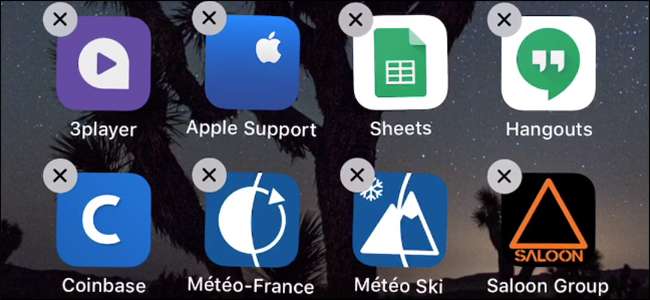
Se sei come me, hai scaricato dozzine di app iOS, le hai provate e poi non le hai mai più utilizzate. Invece di lasciarli a ingombrare la schermata iniziale, dovresti sbarazzartene.
RELAZIONATO: Come rimuovere le app integrate di Apple dalla schermata principale di iOS
L'eliminazione delle app è piuttosto semplice, ma in realtà non è spiegata da nessuna parte in iOS. Lasciare le app inutilizzate in giro può rendere la schermata iniziale e occupare anche spazio non necessario. Puoi sempre scaricare di nuovo un'app dallo store, quindi perché non eliminarle e toglierle di mezzo. Puoi anche rimuovere le app integrate di iOS che non utilizzi . Quando elimini un'app, l'app e i relativi dati vengono rimossi dal tuo dispositivo. Se desideri rimuovere l'app, ma conservarne i dati, puoi invece scaricare l'app. Ecco come fare entrambe le cose.
Elimina un'app e i suoi dati
Tocca e tieni premuta l'icona dell'app nella schermata iniziale finché le icone non iniziano a oscillare. Fai attenzione a non premere troppo forte o attiverai 3D Touch.
Aggiornare : A partire da iOS 13, devi premi a lungo e tocca "Riordina app" oppure premere a lungo e tenere premuto finché il menu contestuale non scompare e le icone iniziano a oscillare.
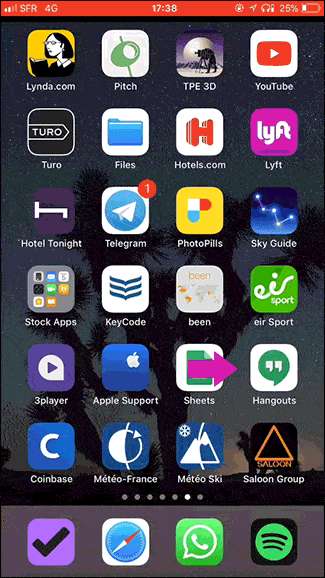
Quando le icone iniziano la loro piccola danza, tocca la "X" che appare in alto a sinistra dell'icona dell'app.
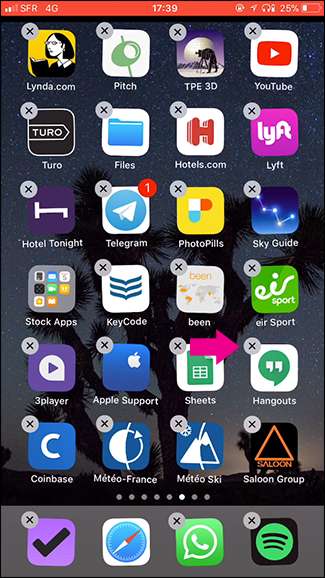
Quindi, tocca "Elimina" nella finestra di conferma. L'app e tutti i suoi dati vengono eliminati e l'icona dell'app scompare dalla schermata iniziale.
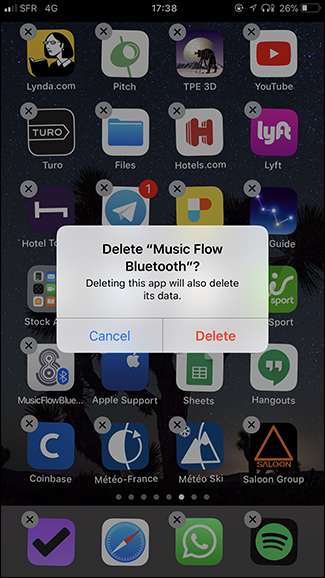
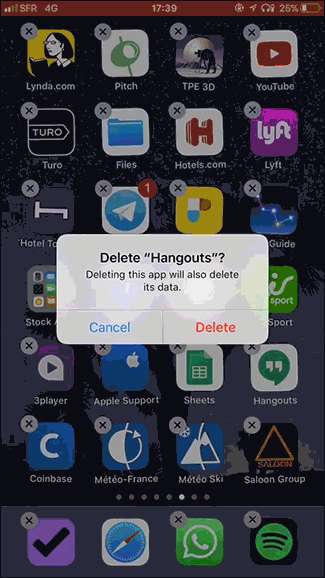
Puoi anche eliminare le app andando su Impostazioni> Generali> Archiviazione iPhone (o Archiviazione iPad).


Qui vedrai un elenco di tutte le app sul tuo dispositivo iOS, nonché la quantità di spazio che occupano.
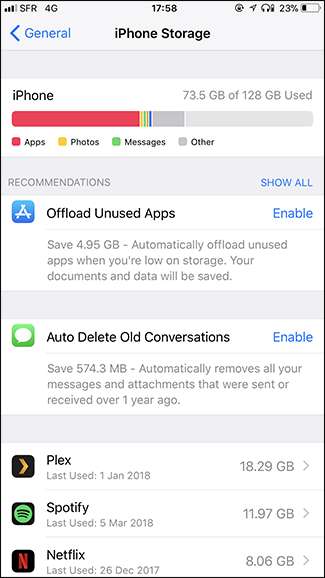
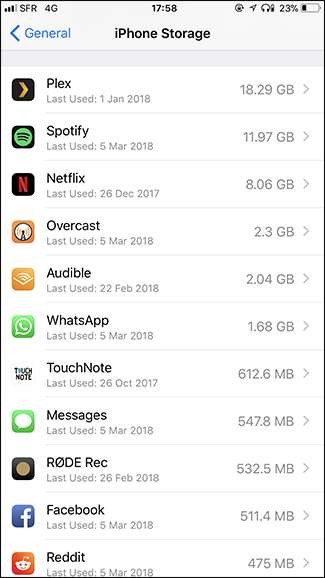
Tocca un'app nell'elenco. Nella pagina dell'app, tocca l'opzione "Elimina app", quindi conferma l'eliminazione.
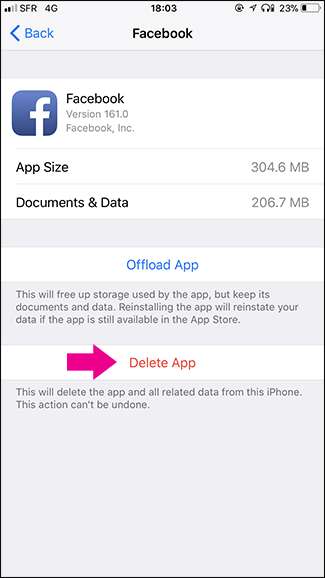
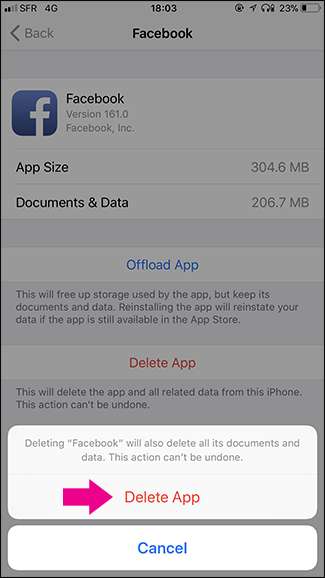
Ancora una volta, l'app e tutti i suoi dati vengono rimossi dal tuo dispositivo.
Scaricare un'app, ma conservarne i dati
RELAZIONATO: Come liberare spazio sul tuo iPhone o iPad scaricando le app inutilizzate
Se desideri eliminare un'app ma non vuoi eliminare tutti i suoi dati, puoi farlo scegli di scaricarlo invece . Ciò elimina l'app, ma conserva tutti i dati che ha creato sul tuo dispositivo iOS.
Per scaricare un'app, vai su Impostazioni> Generali> Archiviazione iPhone (o Archiviazione iPad).


Per impostare il dispositivo iOS in modo che scarichi automaticamente le app inutilizzate quando inizi a esaurire lo spazio, tocca Abilita accanto a Offload app inutilizzate.
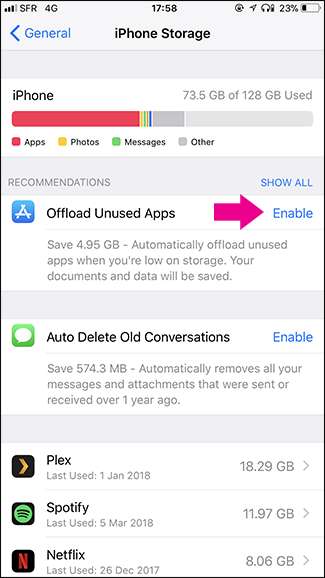
Per scaricare una singola app, tocca l'app nell'elenco un po 'più in basso in quella pagina. Nella pagina dell'app, tocca l'opzione "Offload app", quindi conferma l'azione.
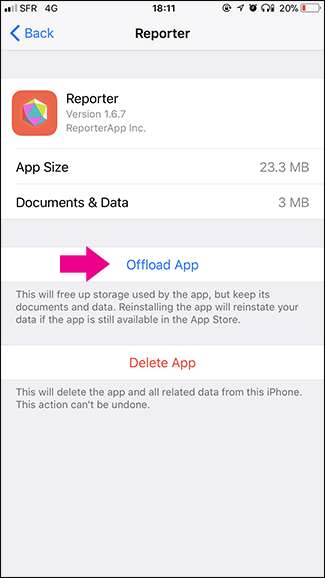
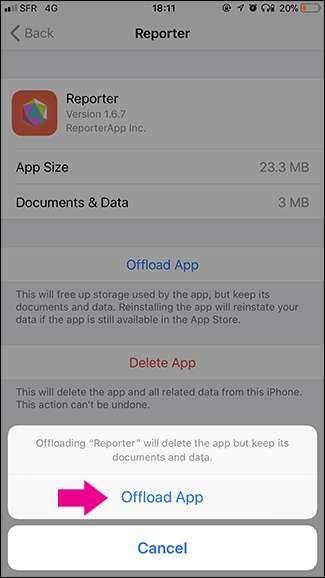
Questo rimuove l'app, ma conserva i suoi dati. E, naturalmente, puoi reinstallare l'app in qualsiasi momento dall'App Store.







